After Effects on kattava video- ja animaatiosoftwaresoftwaretyökalu, joka tarjoaa sinulle monia mahdollisuuksia luovien projektien toteuttamiseen. Tässä oppaassa käydään läpi edistyneitä toimintoja ja opit, kuinka voit optimaalisesti mukauttaa ja organisoida työtilasi After Effectsissä.
Tärkeimmät havainnot
- Voit mukauttaa ja tallentaa työtilaasi tarpeidesi mukaan.
- Projektin ikkuna on keskeinen paikka kaikille projektisi tiedostoille.
- Organisoi työskentelytiedostosi kansioiden, etikettien ja hakutoiminnon avulla.
- Luo uusia koostumuksia ja työskentele tehokkaasti video- ja efektejen kanssa.
- Käytä 3D-toimintoja monimutkaisempia animaatioita ja kohtauksia varten.
Askel-askeleelta-opas
Työtilan Mukauttaminen ja Tallentaminen
Kun olet järjestänyt ikkunasi, voit tallentaa työtilasi. Napsauta "Uusi työtila" ja anna työtilallesi nimi. Vahvista syöttö ja sinulla on nyt mukautettu työtila.
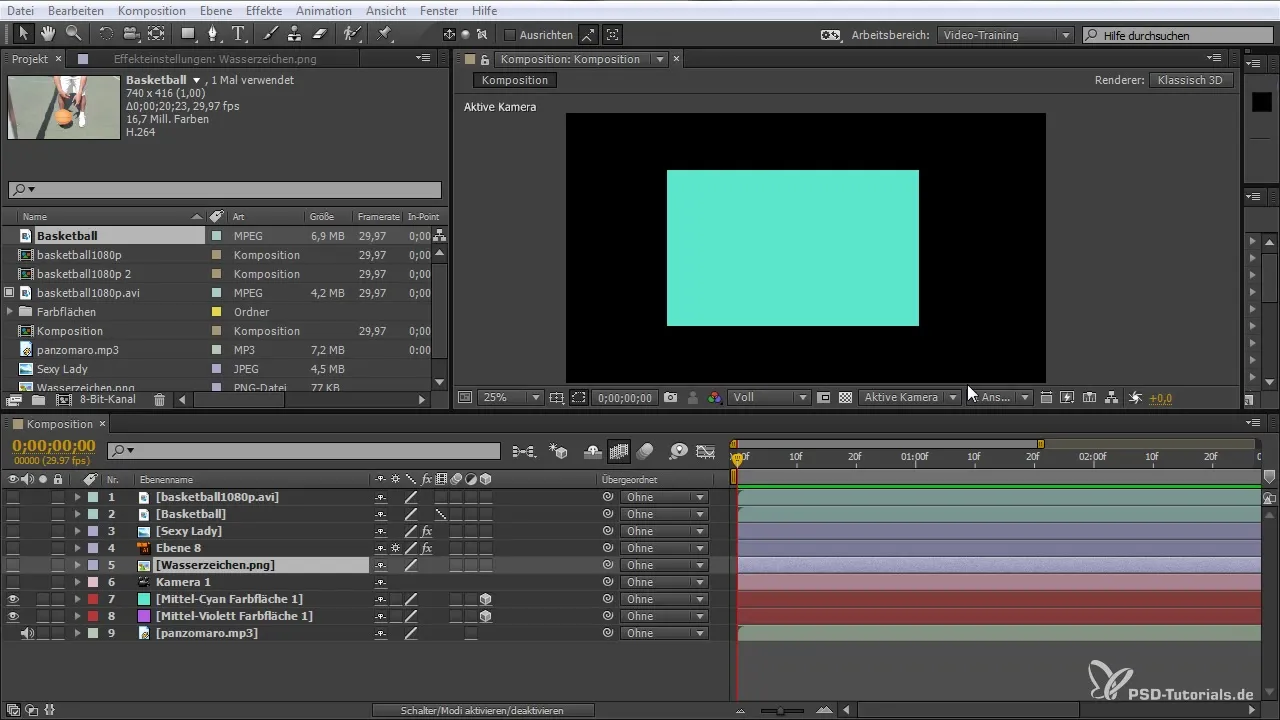
Projektin Ikkunan Ymmärtäminen
Projektin ikkuna on se keskeinen paikka, jossa kaikki tiedostosi hallitaan. Täällä voit tuoda ja organisoida videotiedostoja, musiikkia ja kuvia. Kaikki tiedostot listataan täällä ja ne sisältävät tärkeitä tietoja, kuten nimi, tyyppi, koko ja kesto.
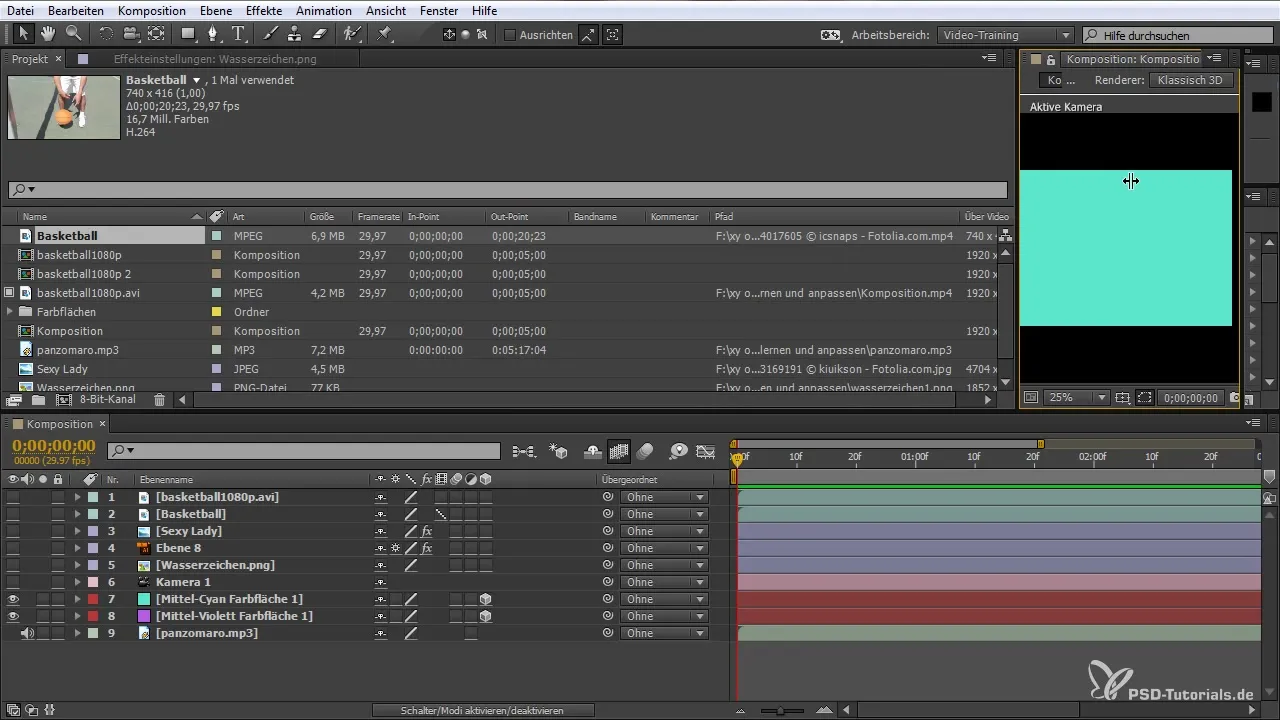
Kansioiden Luominen ja Käyttäminen
Jotta voit organisoida tiedostosi paremmin, voit luoda kansioita projektin ikkunassa. Käytä kuvaketta uuden kansion luomiseksi, nimeä se esimerkiksi "Videot", ja vedä tiedostosi tähän kansioon. Tämä auttaa ylläpitämään yleiskuvaa.
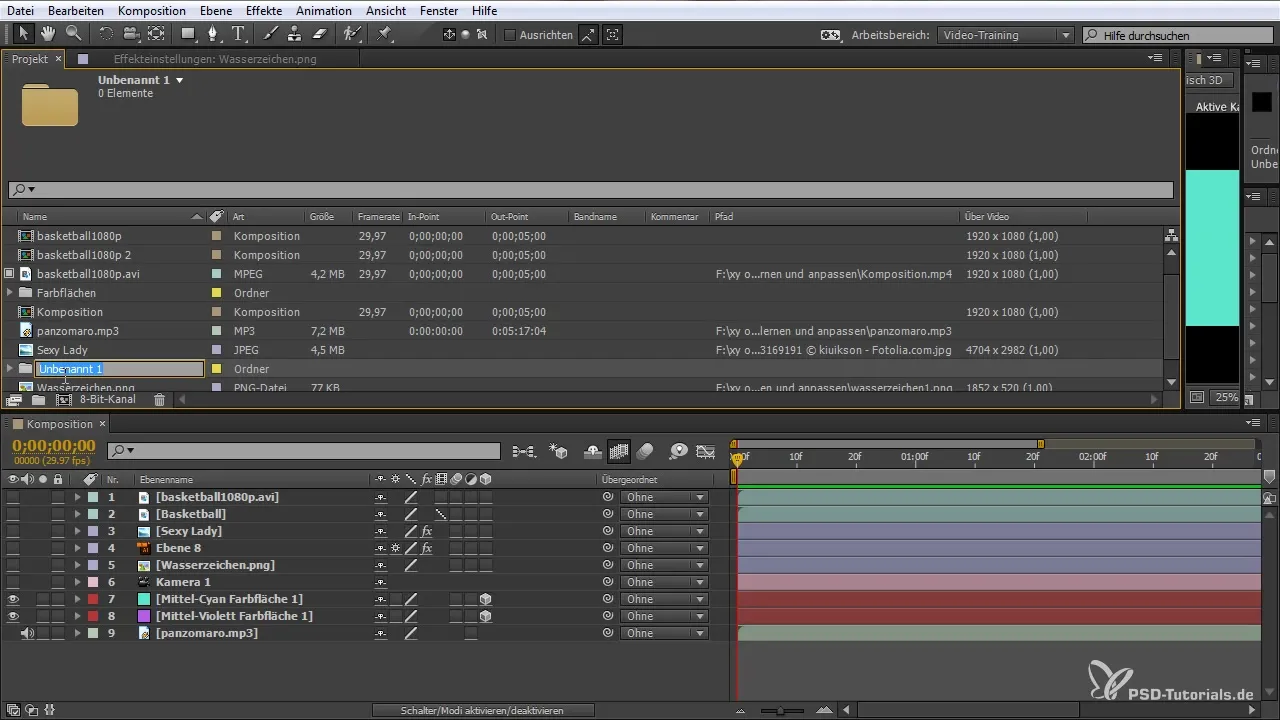
Koostumusten Luominen ja Mukauttaminen
Uuden koostumuksen luomiseksi napsauta "Uusi koostumus" ja säädä asetuksia. Voit vetää olemassa olevia tiedostoja koostumukseen. Jos työskentelet olemassa olevan koostumuksen kanssa, voit mukauttaa sitä tavalliseen tapaan.
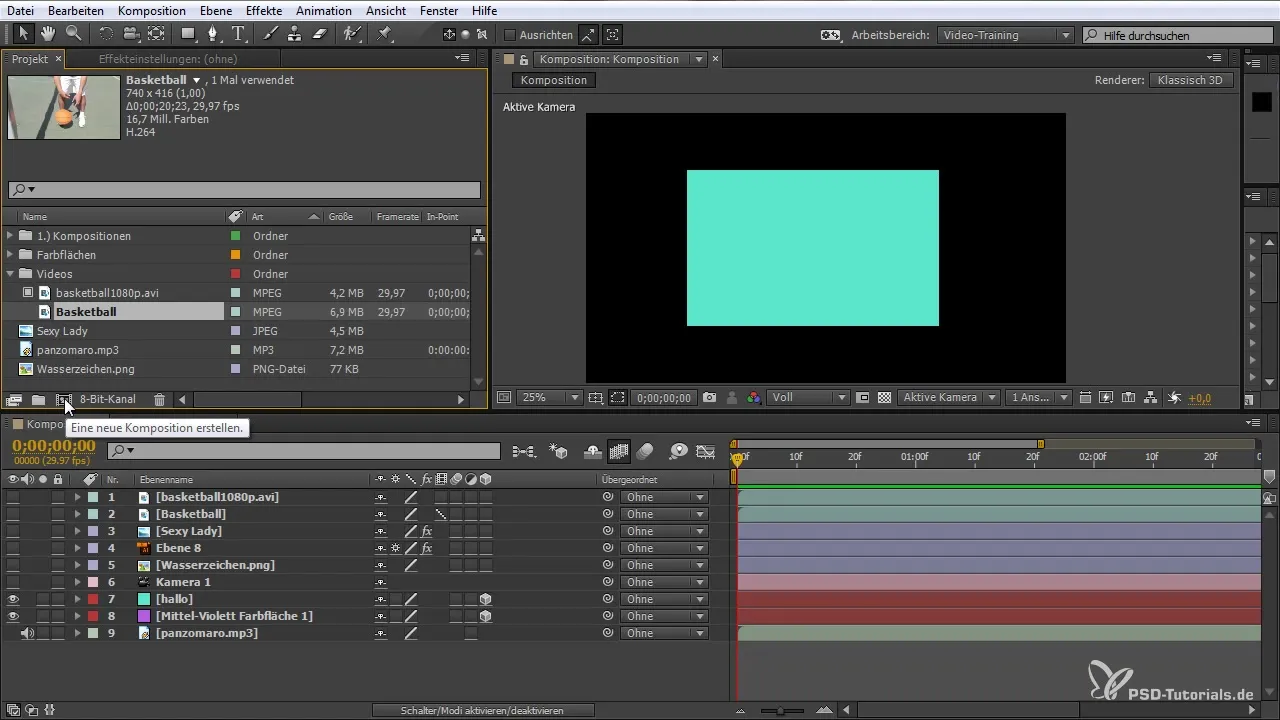
Värietikettien Käyttäminen
Yleisten asioiden selkeyden parantamiseksi voit käyttää värietikettejä eri elementeille. Korosta kerroksiasi ja valitse väri merkitäksesi niiden tilan. Näin ylläpidät yleiskuvaa muokatuista ja käsittelemättömistä tiedostoista.
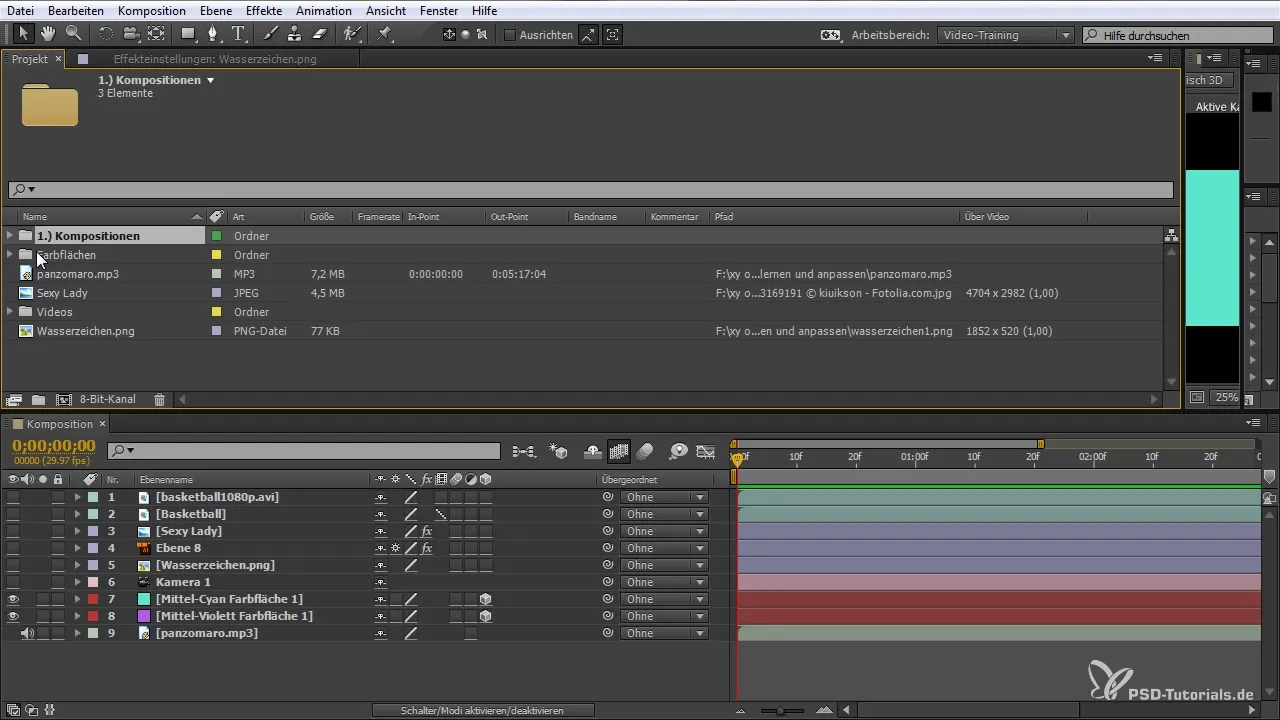
Hakutoiminto Projektin Ikkunassa
Hakutoiminto projektin ikkunassa on erittäin hyödyllinen. Kun työskentelet monien kerrosten parissa, voit nopeasti etsiä tiettyjä elementtejä. Kirjoita vain etsimäsi kerroksen nimi, ja After Effects näyttää kaikki vastaavat tulokset.
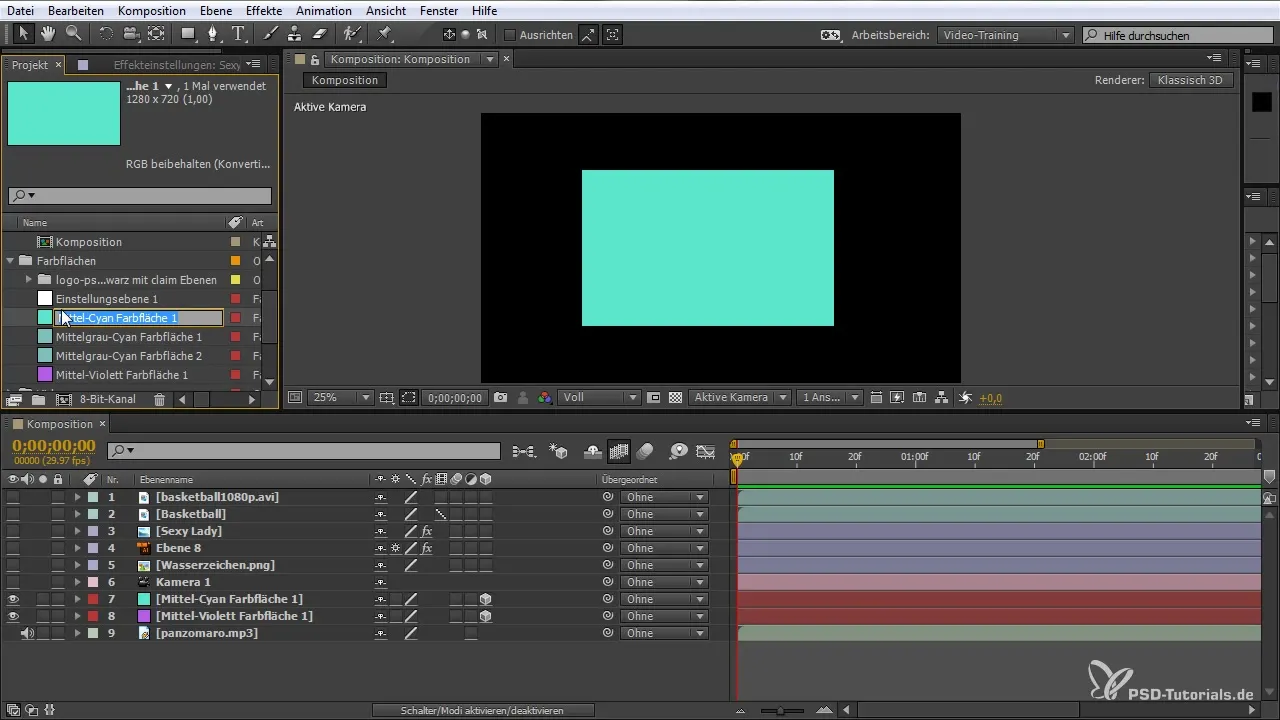
Tehokas 3D-Toimintojen Käyttö
3D-toimintojen avulla voit luoda monimutkaisempia tiloja. Ottaaksesi kerroksen käyttöön 3D-tilassa, valitse 3D-symboli kerrosasetuksista. Tämä toiminto mahdollistaa paikka- ja perspektiivien hallinnan kaikissa kolmessa ulottuvuudessa.
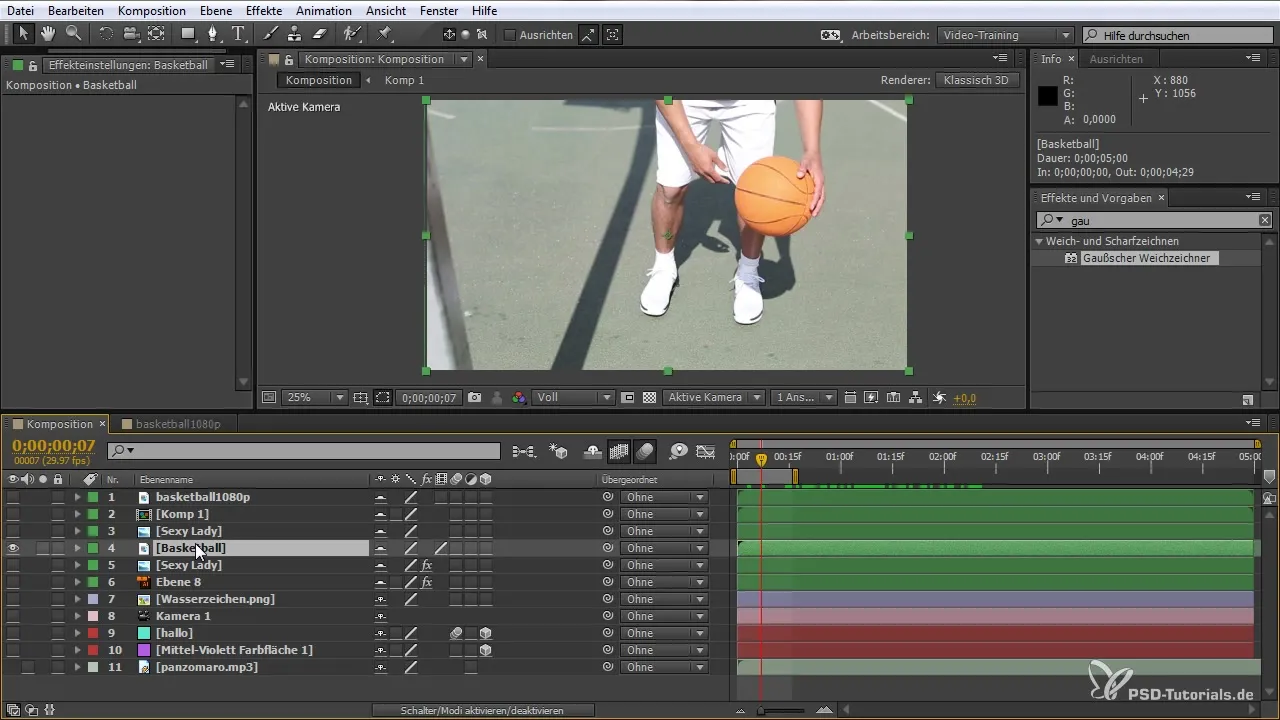
Liikeepäselvyyden Aktivoiminen
Liikeepäselvyys auttaa tekemään kerrosten liikkuvuudesta sulavampaa koostumissasi. Ota käyttöön vaihtoehto kerroksille, joille haluat käyttää liikeepäselvyyksiä luodaksesi luonnollisen liikeeffectin.
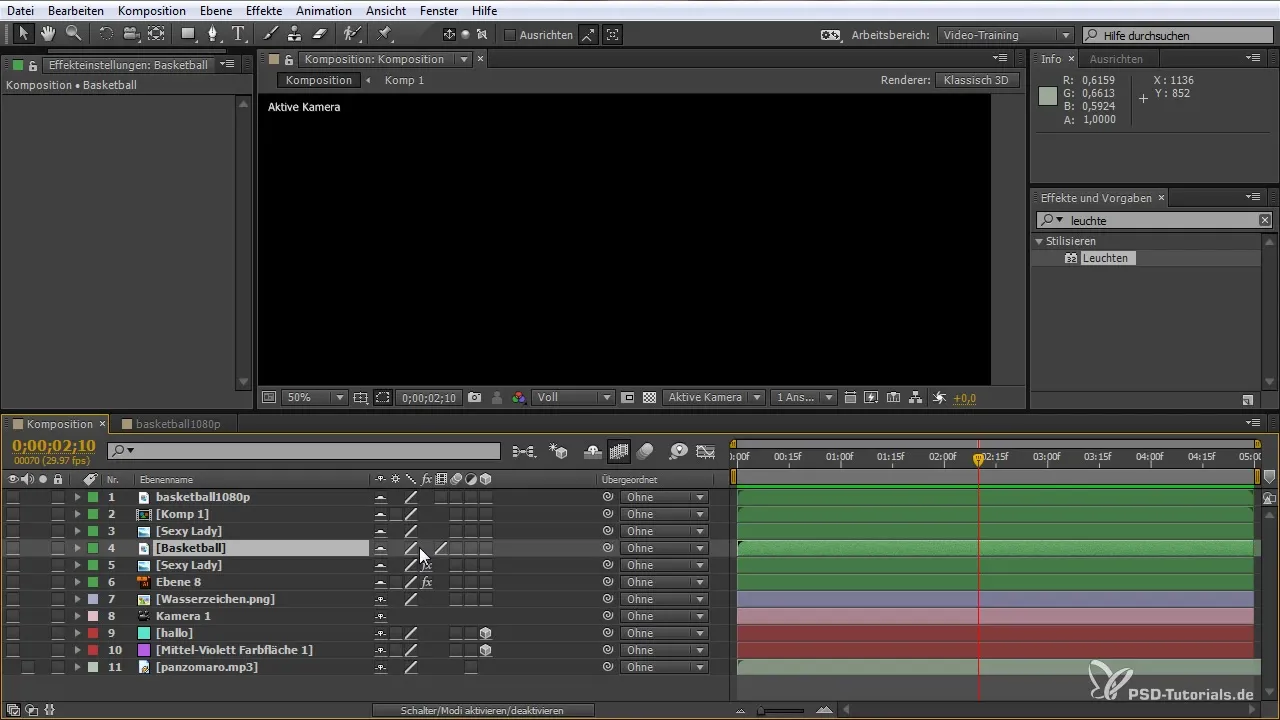
Asetuskerrosten Luominen
Asetuskerrokset ovat arvokas työkalu, jolla sovelletaan efektejä kaikkien alapuolella olevien kerrosten päälle. Napsauta hiiren oikealla ja valitse "Uusi asetustaso", jotta voit soveltaa efektejä, kuten pehmennystä, ilman että sinun tarvitsee muokata jokaista tiedostoa erikseen.
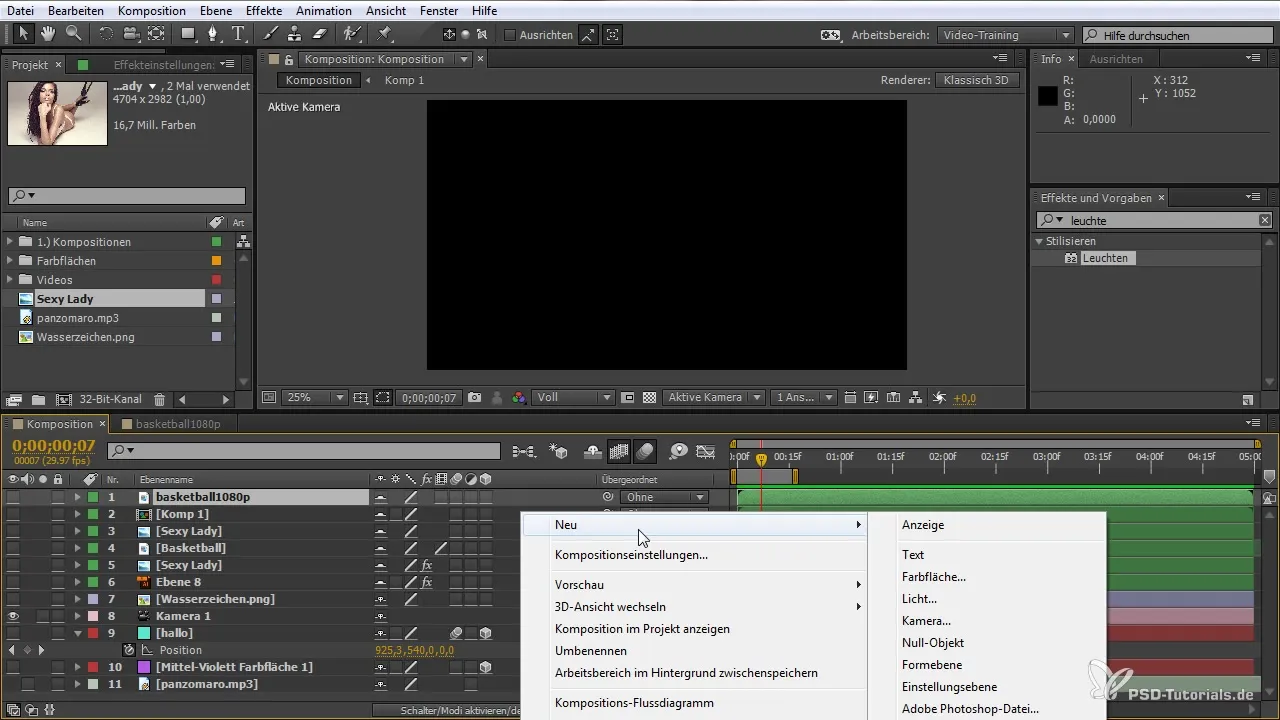
Animaatioasetusten Käyttö
Käytä animaatioasetuksia aikaperusteisten muutosten tekemiseen kerroksissasi. Voit säätää kestoa sekä hyödyntää monia avaimen kehyksiä tehdäkseesi animaatioista sujuvia ja houkuttelevia.
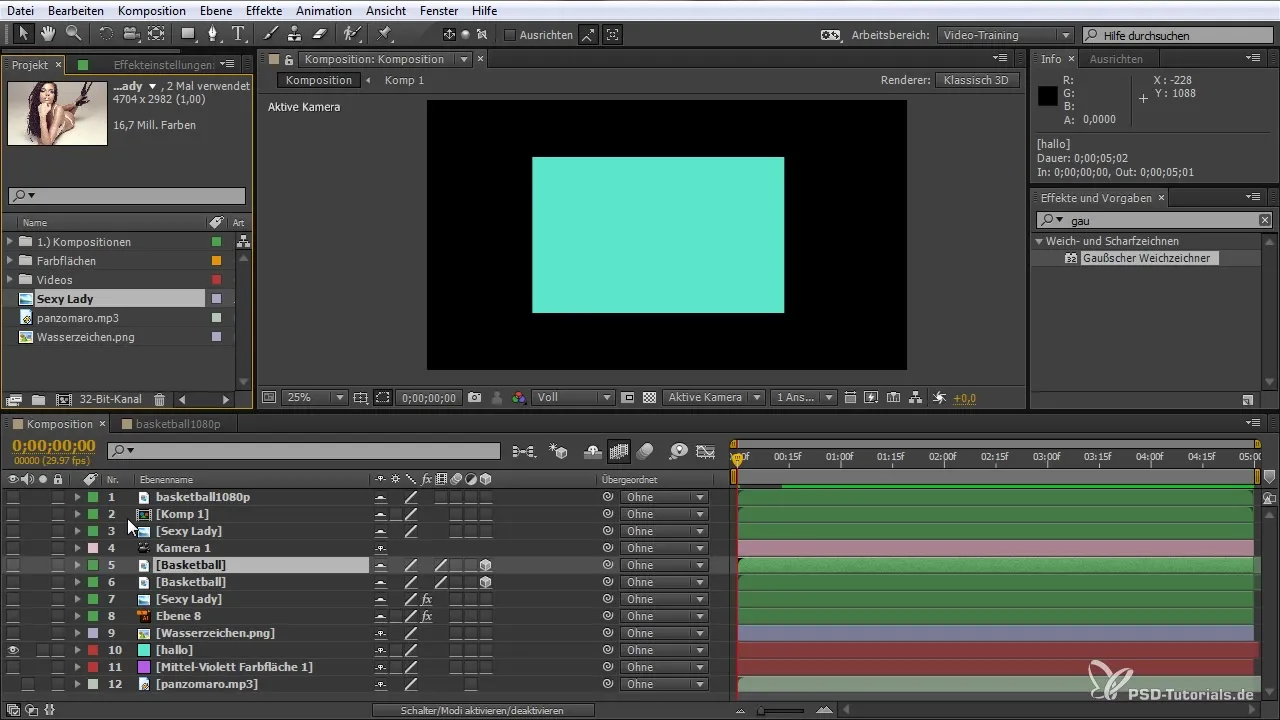
Yhteenveto – Työprosessi After Effectsissä: Edistyneiden Toimintojen Ymmärtäminen
Esiteltyjen toimintojen ja työkalujen avulla voit hyödyntää After Effectsia entistä tehokkaammin. Tiedostojen järjestämisen ja työtilojen mukauttamisen avulla voit huomattavasti optimoinnin omaa työprosessiasi. Luota After Effects -ohjelman monipuolisiin työkaluihin ja kokeile, jotta voit tuoda projektisi seuraavalle tasolle.
Usein kysytyt kysymykset
Kuinka tallennan työtilani After Effectsissä?Napsauta "Uusi työtila", syötä nimi ja vahvista.
Kuinka järjestän tiedostot projektin ikkunassa?Luo kansioita ja vie asianmukaiset tiedostot niihin.
Voinko muokata koostumuksiani 3D-objekteina?Kyllä, ota 3D-vaihtoehto käyttöön kerrosasetuksissa.
Mitkä ovat asetustasot ja miten käytän niitä?Asetustasot soveltavat efektejä kaikkien alapuolella olevien kerrosten päälle.
Kuinka otan liikeepäselvyyden käyttöön kerrokselle?Aktivoi liikeepäselvyyden symboli kerrosasetuksissa.


